众所周知,win10系统支持很多快捷键操作,可以帮助我们快速实现各种电脑操作。有网友玩游戏或看直播时需要录屏,但不知道使用win10快捷键录屏是哪个键。下面小编就给大家分享下win10快捷键录屏和使用方法。
工具/原料
系统版本:win10系统
品牌型号:台式电脑、笔记本电脑
方法:
1、在设置界面中,点击游戏选项,进入界面。

2、找到左侧Xbox Game Bar,点击并进入界面。
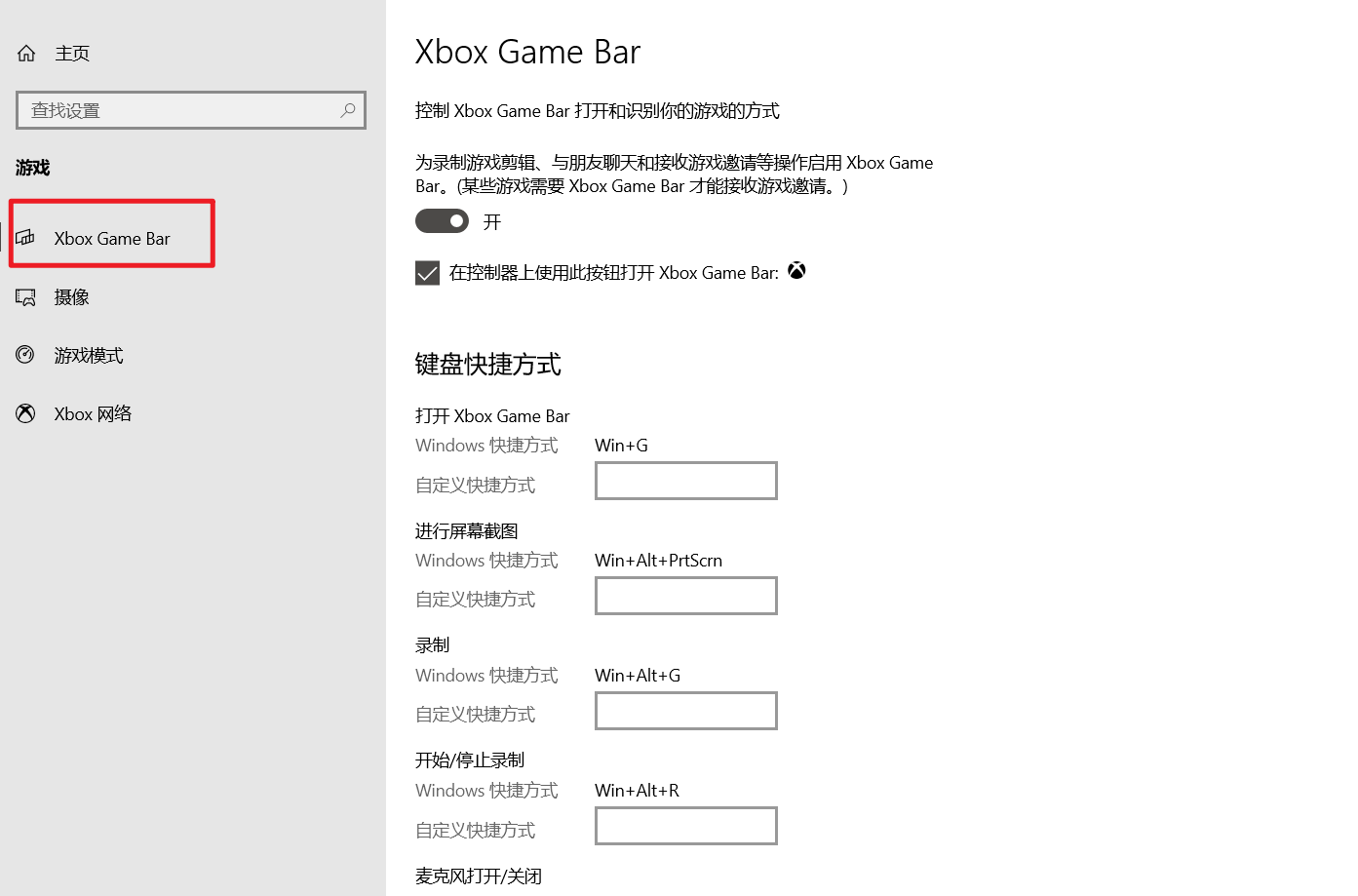
3、打开开关,如下图所示。
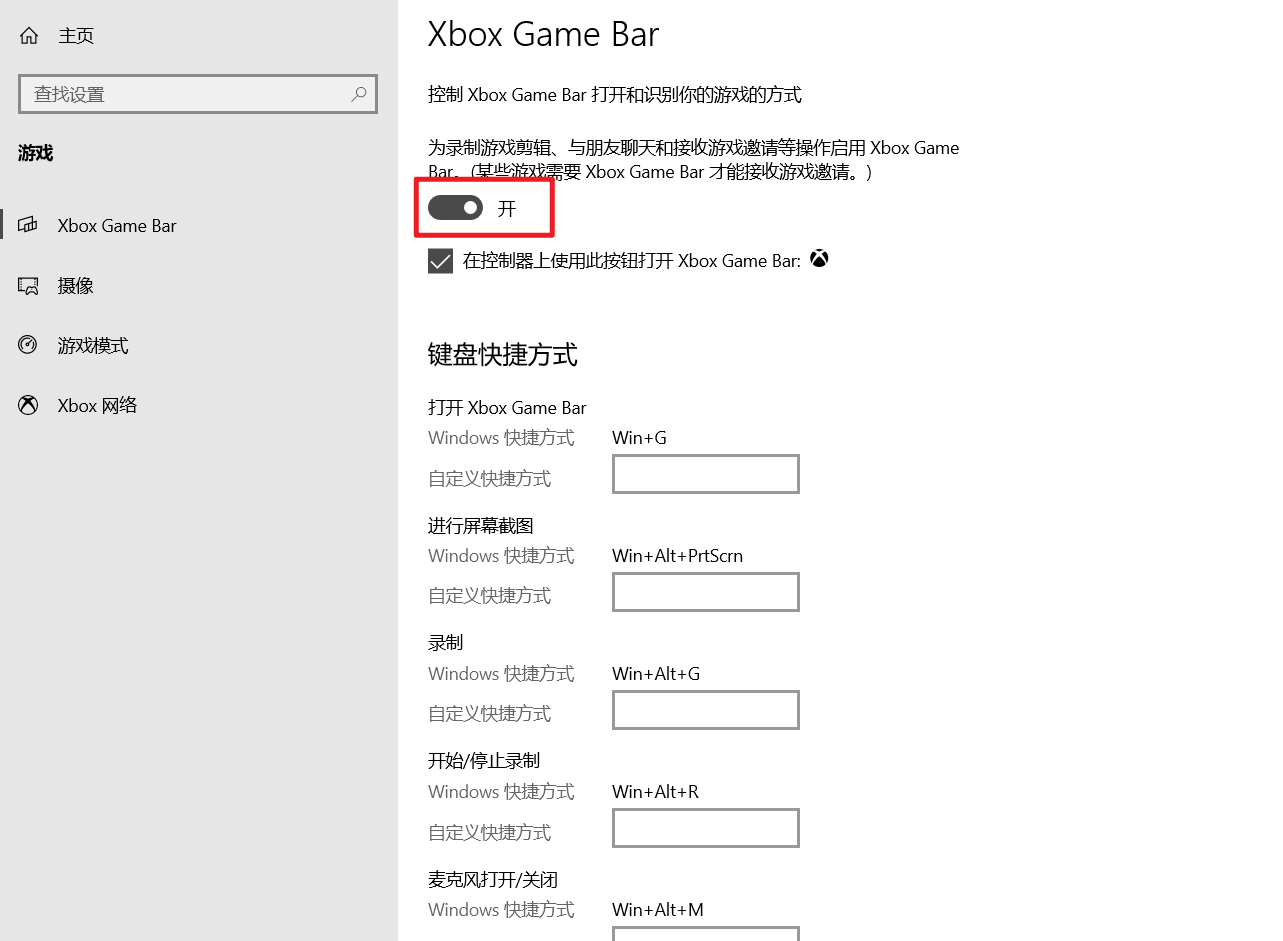
4、找到录屏的快捷键为win+alt+g组合键,点击输入框也可自定义快捷键。
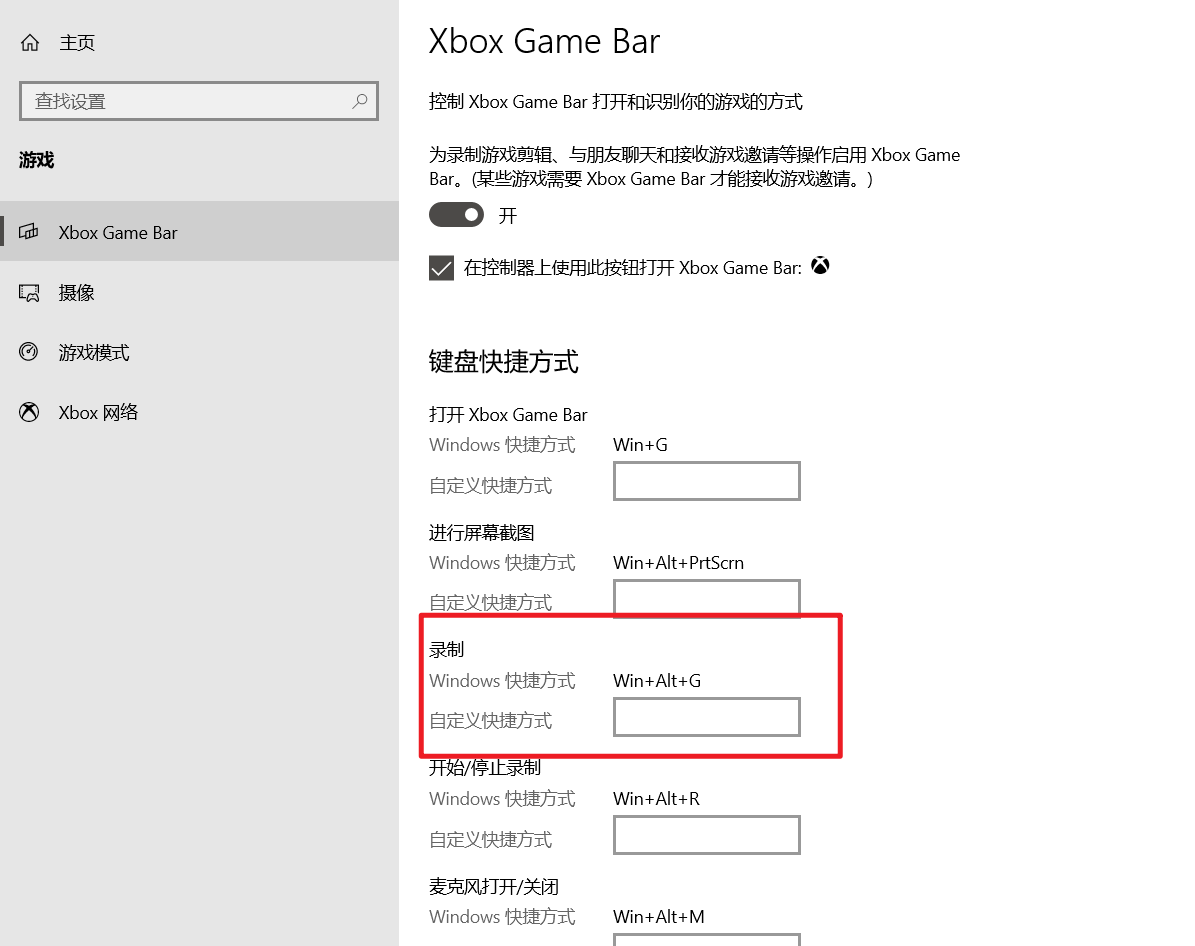
5、按下win+alt+g组合键,点击"开始录制"的按钮,即可开始录屏。

总结:
1、在设置界面中找到游戏选项
2、打开录屏开关
3、可以在键盘快捷键方式中找到录屏快捷键为win+alt+g
4、按组合键win+alt+g,或点击开始录制,即可录屏

众所周知,win10系统支持很多快捷键操作,可以帮助我们快速实现各种电脑操作。有网友玩游戏或看直播时需要录屏,但不知道使用win10快捷键录屏是哪个键。下面小编就给大家分享下win10快捷键录屏和使用方法。
工具/原料
系统版本:win10系统
品牌型号:台式电脑、笔记本电脑
方法:
1、在设置界面中,点击游戏选项,进入界面。

2、找到左侧Xbox Game Bar,点击并进入界面。
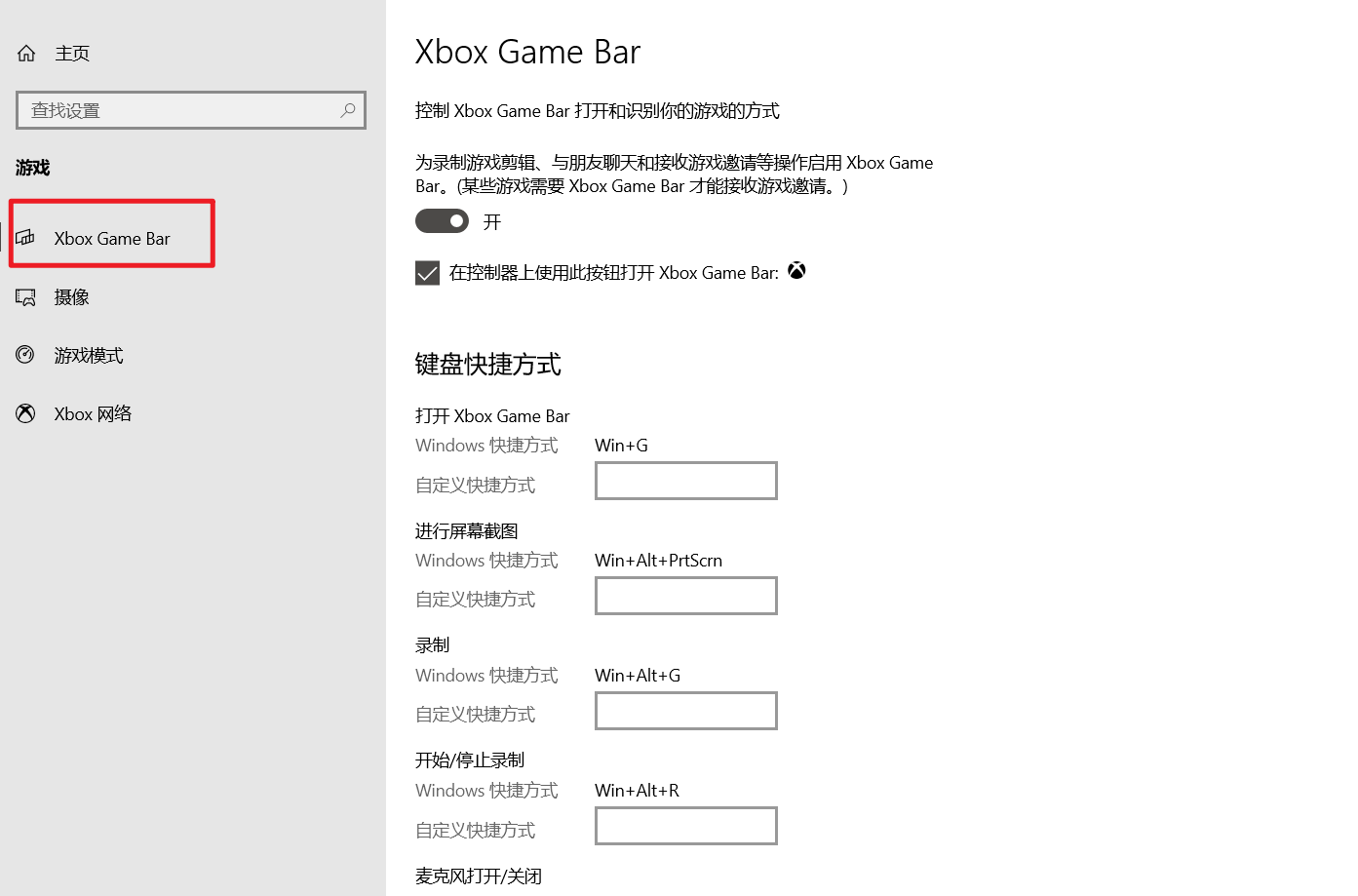
3、打开开关,如下图所示。
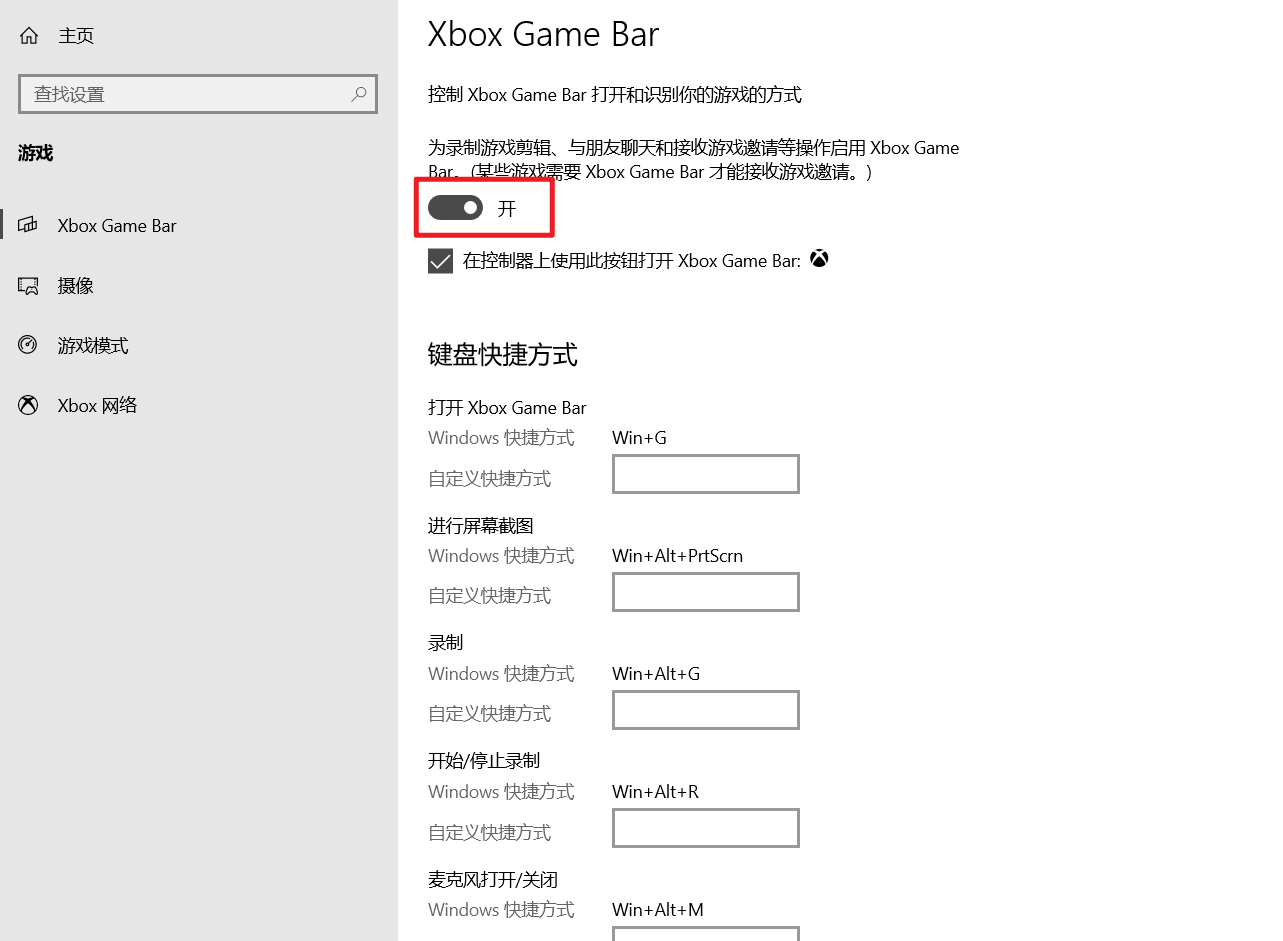
4、找到录屏的快捷键为win+alt+g组合键,点击输入框也可自定义快捷键。
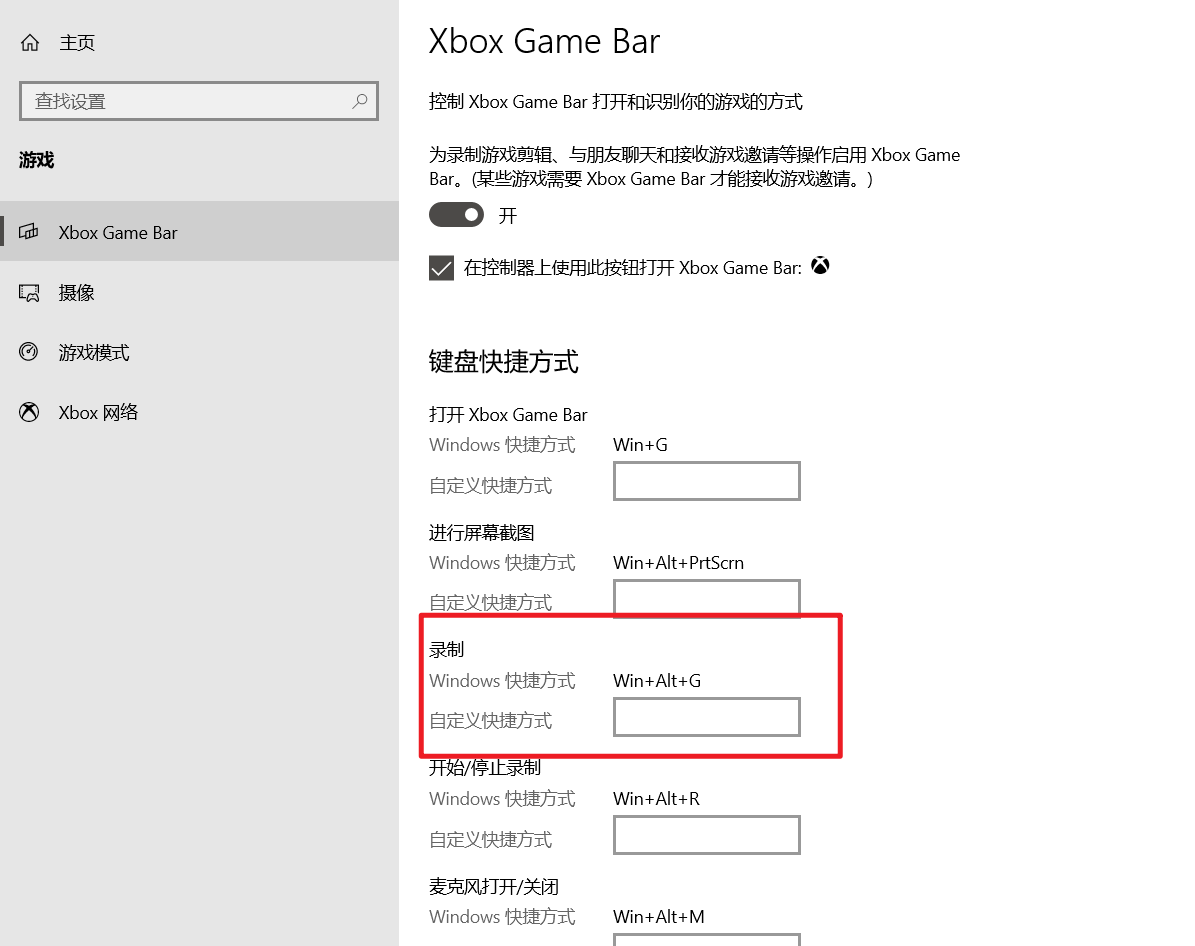
5、按下win+alt+g组合键,点击"开始录制"的按钮,即可开始录屏。

总结:
1、在设置界面中找到游戏选项
2、打开录屏开关
3、可以在键盘快捷键方式中找到录屏快捷键为win+alt+g
4、按组合键win+alt+g,或点击开始录制,即可录屏




